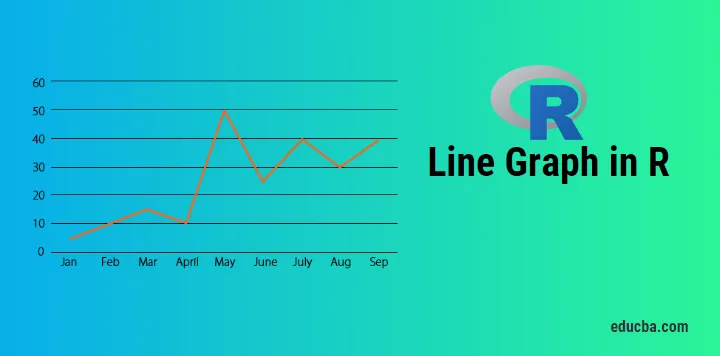
Wprowadzenie do wykresu liniowego w R.
Aby zwizualizować pewną serię wartości w czasie, wykres liniowy r jest jednym z najlepszych wykresów, które to ułatwia.
Przykładami mogą być wartość rynku akcji w czasie, nadgodziny PKB itp.
Ryc. 1. Pokazuje podstawowy wykres liniowy, gdzie wartością jest „liczba zdarzeń” w ciągu roku. Oś x przedstawia czas, podczas gdy oś y przedstawia „liczbę zdarzeń”.
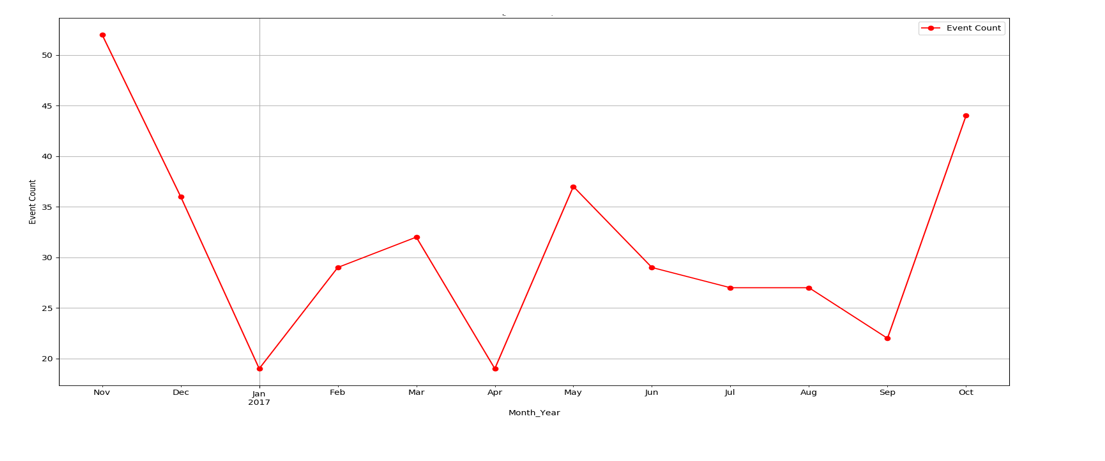 Ryc. 1 - Wykres liniowy
Ryc. 1 - Wykres liniowy
Tendencję, sezonowość związaną z danymi można poznać, kreśląc wykres liniowy.
Podstawowa składnia do narysowania wykresu liniowego w R:
plot(vec, type, xlabel, ylabel)
vec: This is the vector, which has numeric values to be plotted
type: Its of three “p”, ”l” and “o”
p: It draws only points
l:It draws only line
o:It draws point as well as line
xlabel: Its label to the x axis
ylabel: Its label to the y-axis
Jak utworzyć wykres liniowy w R?
Teraz zacznijmy naszą podróż, tworząc krok po kroku wykres liniowy. Powoli i równomiernie zapewni ci dobrą przyczepność do wykresu liniowego z wieloma strojeniami.
Przed wykreśleniem wykresu liniowego należy wiedzieć, czy funkcja, która będzie używana, jest dostępna w środowisku R, czy musi być zainstalowana.
Pierwszą funkcją, której się nauczymy, jest plot (), a inną będzie ggplot. W przypadku plot () nie trzeba instalować żadnej biblioteki. Jednak w przypadku ggplot biblioteka „ggplot2” musi zostać zainstalowana i odczytać tę bibliotekę, np .: „biblioteka (ggplot2)” w środowisku R.
Do instalacji w RStudio. Przejdź do Narzędzia -> Zainstaluj pakiety
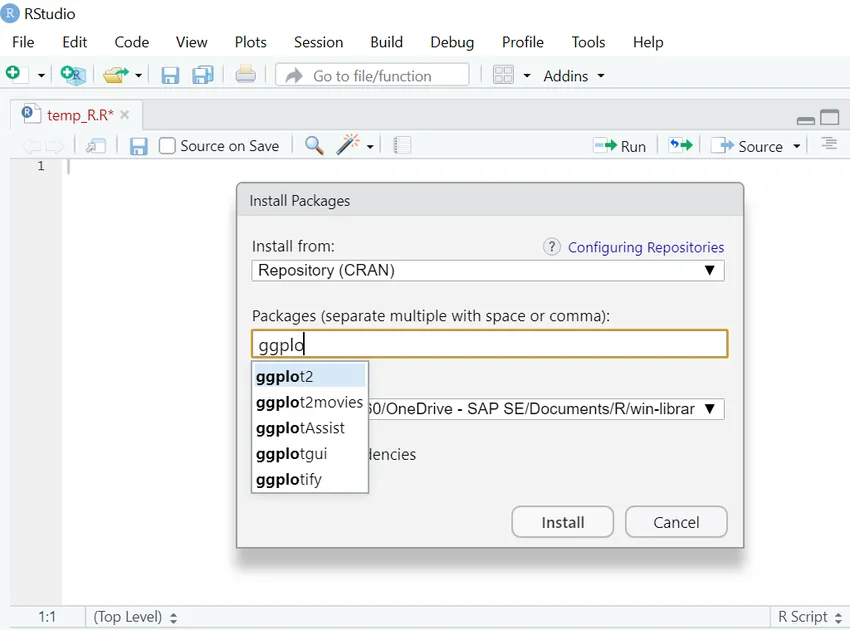
1. Prosty wykres liniowy w kodzie R (z funkcją wykresu):
Vec <- c(7, 12, 28, 3, 41) #Create the data for the chart
plot(Vec, type = "o") # Plot the bar chart.
Wynik:
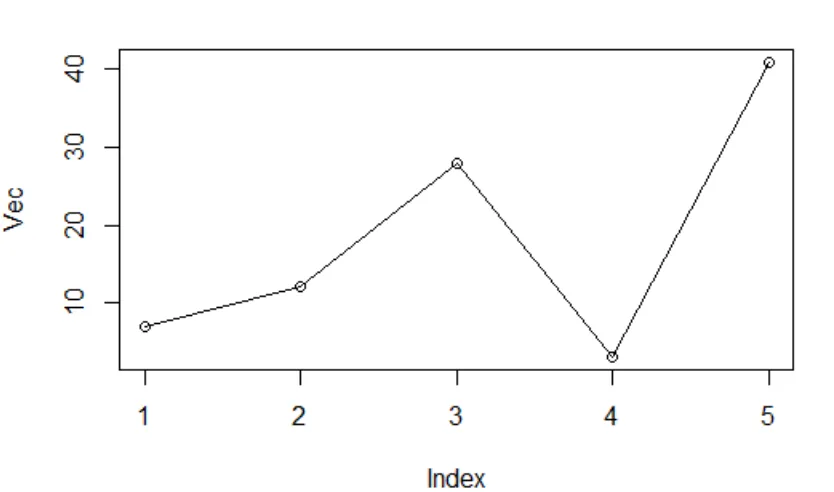
Ryc. 2: Wykres wektorowy
Tutaj zauważysz etykietę x, etykieta y nie została przypisana, więc domyślna nazwa została dostarczona.
Powiedzmy, że teraz kod R to:
Vec <- c(7, 12, 28, 3, 41) #Create the data for the chart.
plot(Vec, type = "o", xlab = "Month", ylab = "Event Count", main = "Event Count by Month")
Wynik:
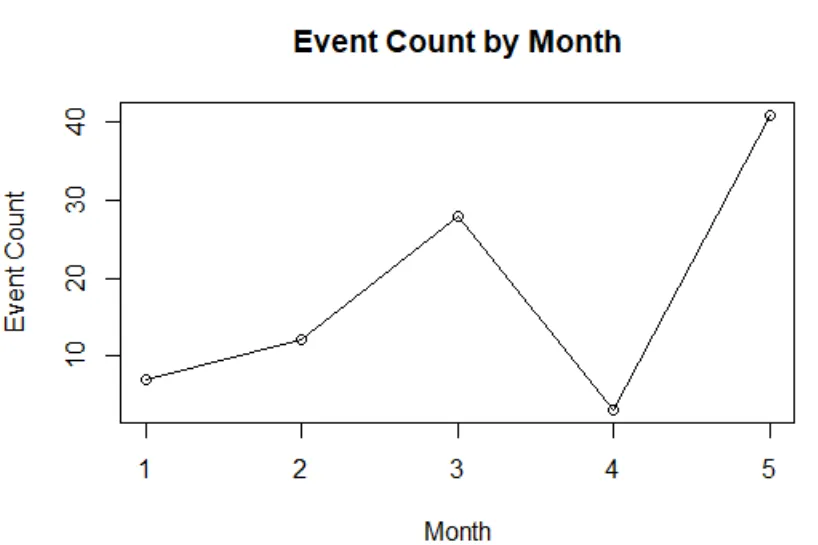
Ryc. 3: Wykres wektorowy z niestandardowymi etykietami
2. Zapisywanie wykresu liniowego w pliku PNG.
Narysowany do tej pory wykres liniowy znajduje się w panelu Rstudio. Jednak zdarzają się przypadki, gdy trzeba zapisać go w systemie lokalnym w postaci plików png.
Kod R:
#Create the data for chart.
Vec <- c(17, 12, 22, 30, 4)
# Name on PNG image.
png(file = "First_chart.jpg.webp")
# Plot the line chart.
plot(Vec, type = "o", xlab = "Month", ylab = "Event Count", main = "Event Count by Month")
# Save the file.
dev.off()
Tutaj plik png zostanie zapisany w bieżącym katalogu roboczym, który zawsze sprawdzasz i zmieniasz zgodnie z wymaganiami. Funkcja: getwd () i setwd () mogą ci w tym pomóc.
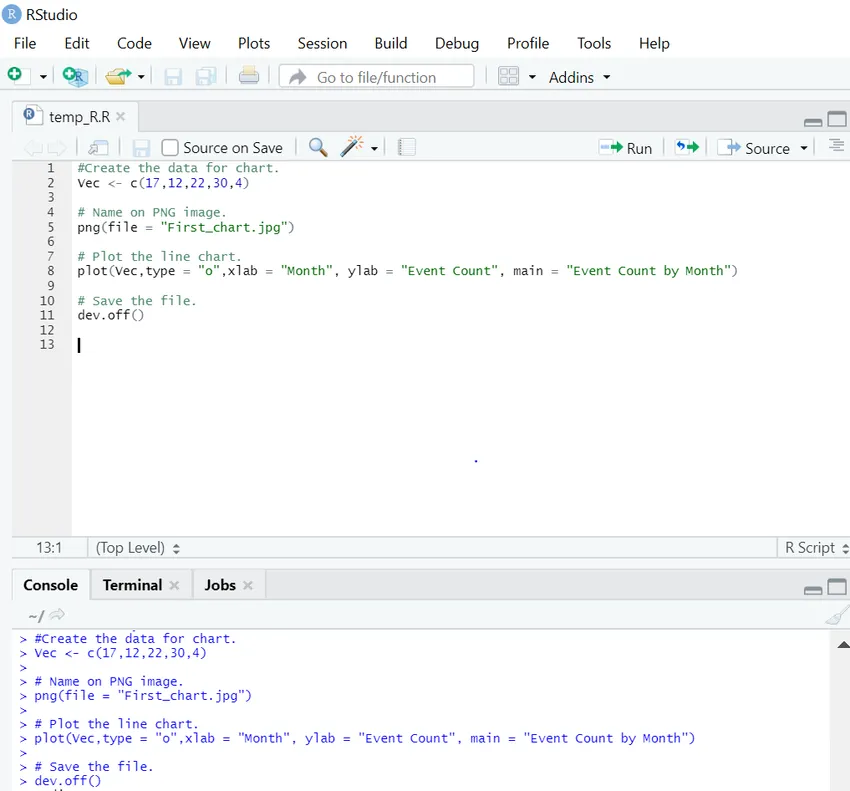
Zobacz lokalizację, a zobaczysz, że „Line_chart.png.webp” zostanie utworzony.
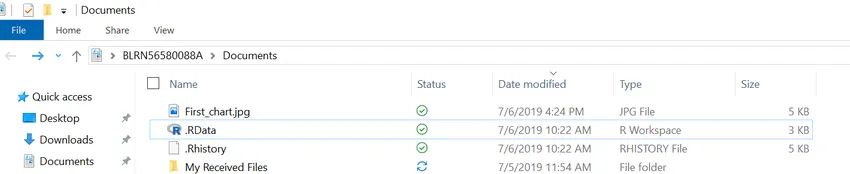
3. Wiele linii na wykresie liniowym
W rzeczywistym scenariuszu zawsze istnieje porównanie różnych wykresów liniowych. Aby wykreślić wiele linii na wykresie jednokreskowym, poniżej znajduje się kod R:
Kod R:
events1 <- c(7, 12, 28, 3, 41)
events2 <- c(17, 21, 18, 13, 22)
# Plot the bar chart.
plot(events1, type = "o", col = "red", xlab = "Month", ylab = "Event Count",
main = "Event count chart")
lines(events2, type = "o", col = "blue")
Wynik:
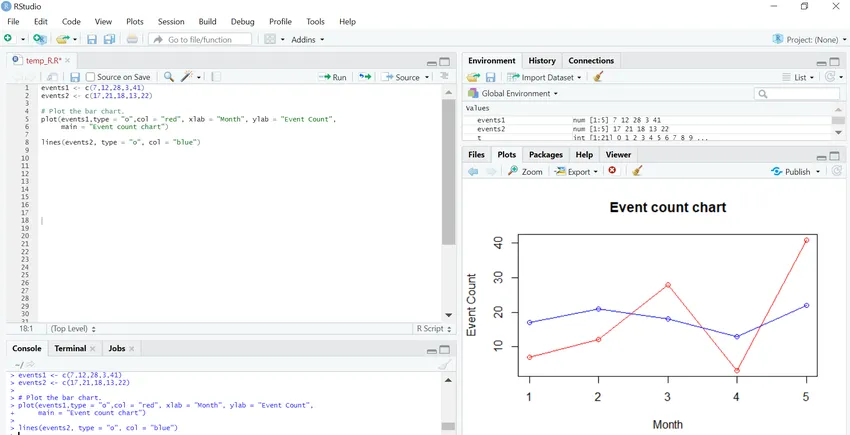
4. Dodaj legendę do wykresu liniowego
Widzieliśmy, jak narysować wiele linii na jednym wykresie liniowym. Gdy na tym samym wykresie liniowym znajdują się więcej niż dwie linie, czytanie staje się niezdarne. Legenda odgrywa tu kluczową rolę w zrozumiałym zrozumieniu drukowanych danych.
Kod R:
events1 <- c(7, 12, 28, 3, 41)
events2 <- c(17, 21, 18, 13, 22)
# Plot the bar chart.
plot(events1, type = "o", col = "red", xlab = "Month", ylab = "Event Count",
main = "Event count chart")
lines(events2, type = "o", col = "blue")
# Add a legend
legend(3.5, 38, legend=c("Event 1", "Event 2"),
col=c("red", "blue"), lty=1:2, cex=0.8)
Wynik:
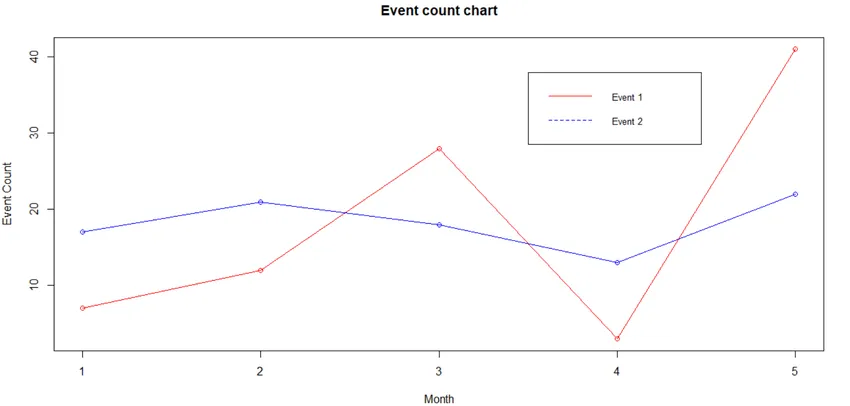
Legenda jest zwykle umieszczana w prawym górnym rogu. Jednak z punktu widzenia czytelności można go umieścić według własnej wygody. Pierwsze dwa parametry w funkcji legendy pokazują oś xiy, w której umieszczane są potrzeby legendy.
Jeśli niektórzy nie chcą zajmować się współrzędnymi, określ pozycję legendy w kategoriach słów kluczowych: „dolny”, „dolny”, „dolny lewy”, „lewy”, „górny lewy”, „górny”, „prawy”, „ topright ”i„ center ”.
Można również dostosować legendę, patrz poniżej:
Kod R:
events1 <- c(7, 12, 28, 3, 41)
events2 <- c(17, 21, 18, 13, 22)
# Plot the bar chart.
plot(events1, type = "o", col = "red", xlab = "Month", ylab = "Event Count",
main = "Event count chart")
lines(events2, type = "o", col = "blue")
# Add a legend
legend(3.5, 38, legend=c("Event 1", "Event 2"),
col=c("red", "blue"), lty=1:2, cex=0.8,
title="Event types", text.font=3, bg='lightblue')
Wyjście :
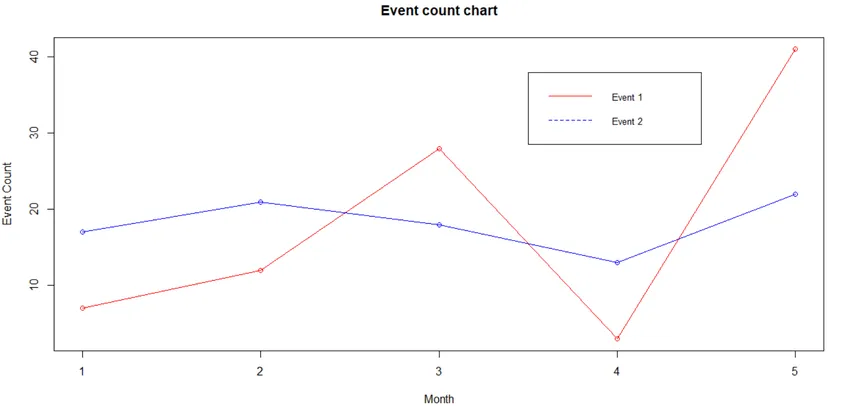
Uwaga: Wszystkie wykresy liniowe przedstawione powyżej przebiegały przez wykres funkcji (). Istnieją jednak również inne biblioteki / funkcje, które pomagają nam narysować wykres liniowy. Jedną z takich bibliotek jest „ggplot2”.
Biblioteka GGplot2:
poniżej znajduje się biblioteka ggplot2, która pomaga narysować wykres liniowy w r:
1. Prosty wykres liniowy
Kod R:
temp = c(4, 25, 50, 85, 100)
enzyme_activity = c(0.543, 0.788, 0.800, 0.898, 0.882)
df <- as.data.frame(cbind(temp, enzyme_activity))
library(ggplot2)
ggplot(df, aes(x = temp, y = enzyme_activity)) + geom_line()
Wynik:
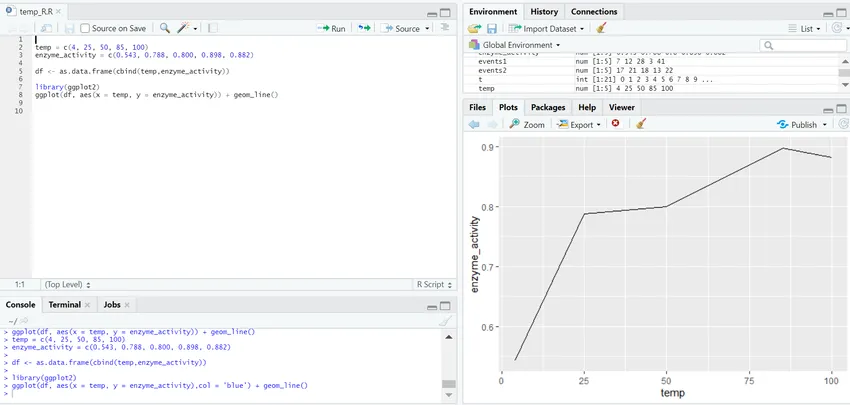
2. Wiele linii na wykresie liniowym
Kod R:
library(ggplot2)
temp = c(4, 25, 50, 85, 100)
enzyme_one_activity = c(0.543, 0.788, 0.800, 0.898, 0.882)
enzyme_two_activity = c(0.702, 0.204, 0.400, 0.329, 0.443)
df <- as.data.frame(cbind(temp, enzyme_one_activity, enzyme_two_activity))
ggplot(df, aes(temp)) +
geom_line(aes(y = enzyme_one_activity), col ="red") +
geom_line(aes(y = enzyme_two_activity), col ="blue")
Wynik:
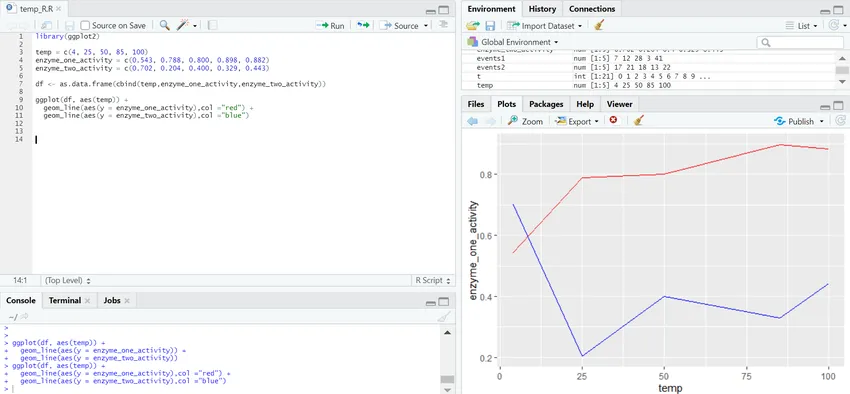
3. Więcej szczegółów na wykresie
Kod R:
library(ggplot2)
temp = c(4, 25, 50, 85, 100)
enzyme_one_activity = c(0.543, 0.788, 0.800, 0.898, 0.882)
enzyme_two_activity = c(0.702, 0.204, 0.400, 0.329, 0.443)
df <- as.data.frame(cbind(temp, enzyme_one_activity, enzyme_two_activity))
ggplot(df, aes(temp)) +
geom_line(aes(y = enzyme_one_activity), col ="red") +
geom_line(aes(y = enzyme_two_activity), col ="blue")+
labs(title = "Enzyme activity wrt Temperature", x = "Temperature(in Celsius)", y = "Enzyme Type")
Wynik:
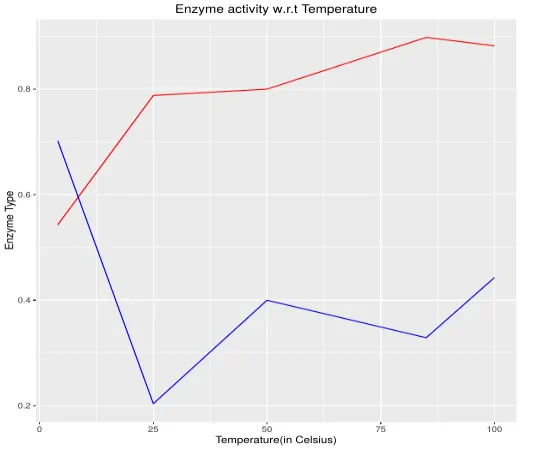
Wniosek:
Wykres liniowy to podstawowy, ale bardzo skuteczny wykres do opisywania zdarzeń w określonym czasie. R, będąc popularnym narzędziem statystycznym, trzeba wiedzieć, jak narysować wykres i jak dostosować jego parametry, aby uzyskać widok zgodnie z własnymi wymaganiami. Gdy ktoś zaznajomi się z wykresami liniowymi, należy również zbadać inne wykresy, aby uzyskać dobrą kontrolę nad wizualizacją danych.
Polecane artykuły
To jest przewodnik po wykresie liniowym w R. Tutaj omawiamy, co to jest wykres liniowy w R, Podstawowa składnia do rysowania wykresu liniowego w R itp. Możesz również przejrzeć nasze inne sugerowane artykuły, aby dowiedzieć się więcej -
- Wykresy a wykresy
- Rodzaje Excela
- Wykres rozrzutu w R.
- Przewodnik po rozkładzie dwumianowym w R.